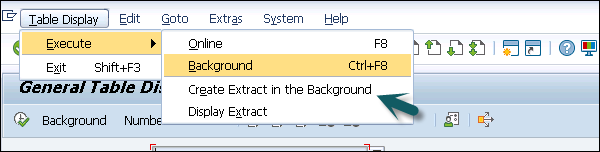SAP सरल वित्त - वित्तीय तालिकाएँ प्रदर्शित करें
कुछ वित्तीय तालिकाएँ FAGLFLEXT, GLTO, COSS, ACDOCA, BSEG और FAGLFLEXA हैं जिन्हें आप SAP सरल वित्त प्रणाली में एक्सेस कर सकते हैं। वित्तीय तालिकाएँ प्रदर्शित करने के लिए, लेन-देन कोड का उपयोग करें -SE16n।
Step 1 - SAP सिस्टम में लॉगिन करें और Transaction बॉक्स में Transaction SE16n एंटर करें → एंटर कुंजी दबाएं।
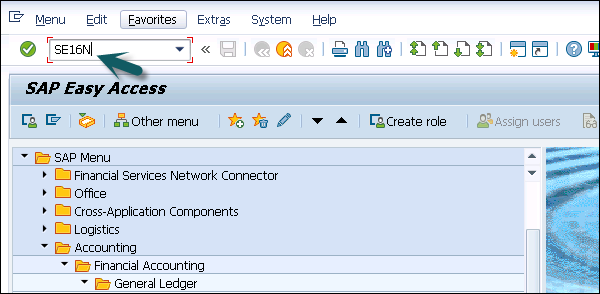
Step 2 - अगली विंडो में, दर्ज करें FAGLFLEXT में Table फ़ील्ड और अपनी प्रविष्टि की पुष्टि करने के लिए ENTER कुंजी दबाएँ।
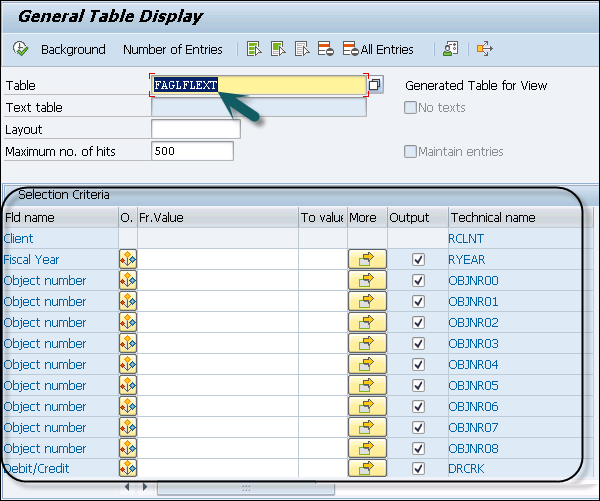
Step 3 - तालिका का आउटपुट देखने के लिए, तालिका प्रदर्शन → निष्पादन → ऑनलाइन पर नेविगेट करें।

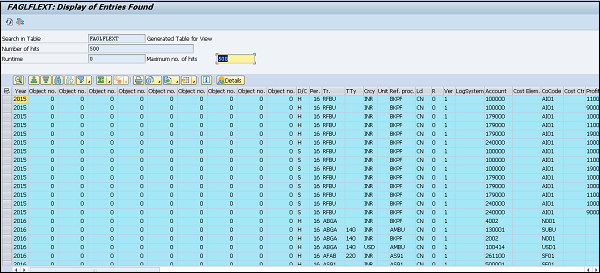
Step 4- क्लासिक जनरल लेजर टोटल टेबल अब हाना जनरेट की गई व्यू टेबल है। देखने के लिए, BSIS नाम तालिका दर्ज करें और ENTER कुंजी दबाएँ।
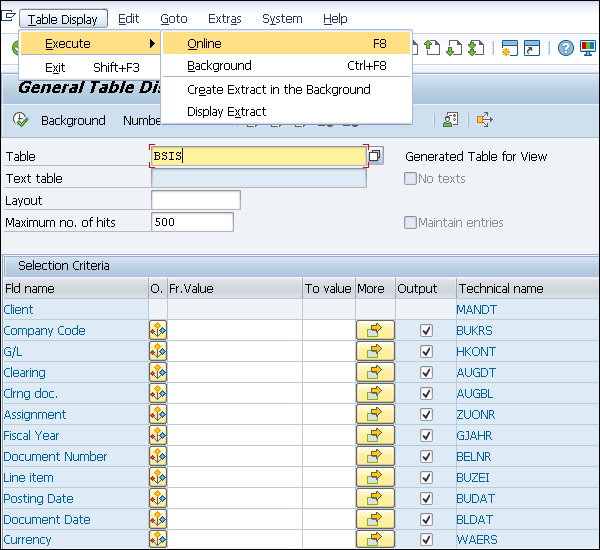
Step 5 - तालिका नाम दर्ज करें और तालिका प्रदर्शन → निष्पादन → ऑनलाइन पर नेविगेट करें।
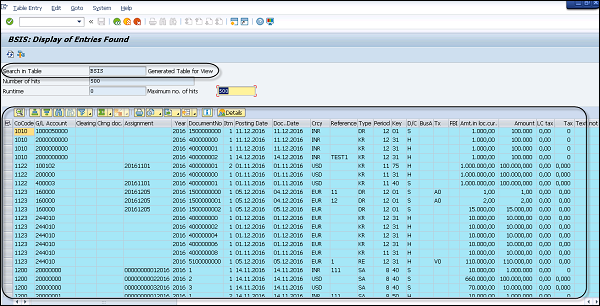
Step 6 - इंडेक्स टेबल देखने के लिए, जो अब हाना जनरेट किया गया व्यू टेबल है, टेबल का नाम COSS दर्ज करें और ENTER कुंजी दबाएं।
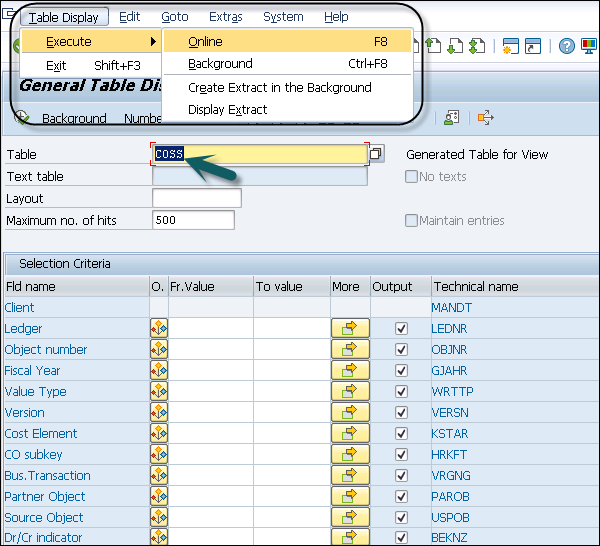
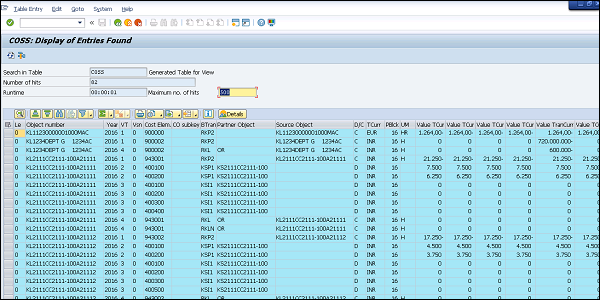
Step 7 - CO योग सारणी, जो अब हाना जनरेट की गई तालिका भी है, को देखने के लिए, तालिका नाम ACDOCA दर्ज करें और ENTER कुंजी दबाएँ।
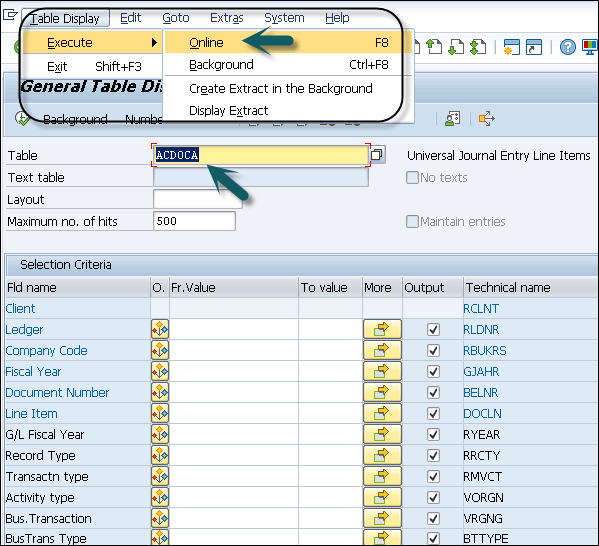

Step 8 - कोडिंग ब्लॉक में जोड़े गए कस्टम फ़ील्ड सहित अन्य सभी अनुप्रयोगों से भारी मात्रा में फ़ील्ड देखने के लिए, F7 बटन दबाएं।
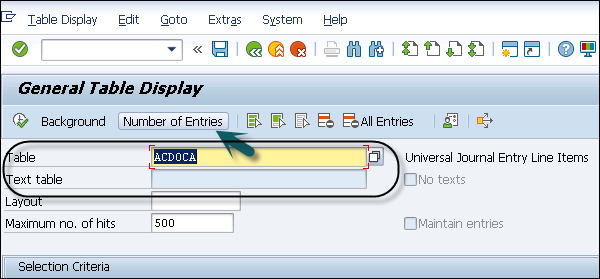
आप यूनिवर्सल जर्नल टेबल में अनुमानित लाइन आइटम की जांच कर सकते हैं। ये ज्यादातर सरल वित्त के प्रवास से प्रत्यक्ष परिणाम हैं।
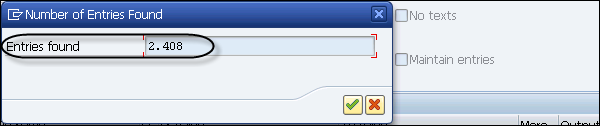
ACDOCA की तुलना में BSEG तालिका देखें जिसमें बहुत कम प्रविष्टियाँ हैं। यह उम्मीद की जानी चाहिए कि CO लाइन आइटम, एसेट अकाउंटिंग और अन्य के बीच लेजर जानकारी टेबल में नहीं है।
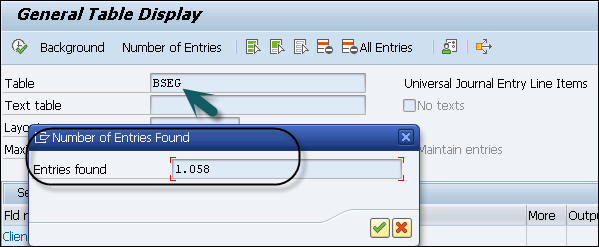
Step 9- फाग्फ़्लेक्सा तालिका देखने के लिए, तालिका बॉक्स में तालिका नाम FLAGFLEXA दर्ज करें और ENTER कुंजी दबाकर प्रविष्टि की पुष्टि करें। यहां ध्यान देने वाली बात यह है कि आप अतिरिक्त विशेषताओं (जैसे कि बहीखाता) के कारण नई g / l लाइन आइटम तालिका देख सकते हैं और दस्तावेज़ विभाजन में BSEG की तुलना में कई अधिक प्रविष्टियाँ हैं।
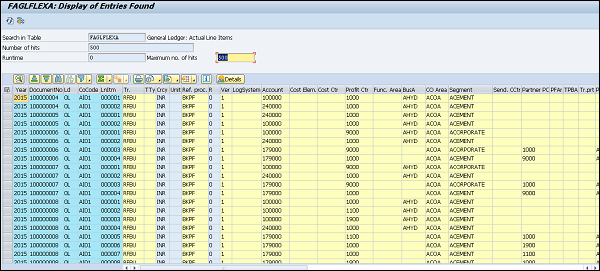
आप पृष्ठभूमि में तालिका का एक अर्क भी ले सकते हैं, या पृष्ठभूमि में एक अर्क बना सकते हैं।